Привет! Amigos, чувствуя разочарование из-за того, что вы не знаете, как снять защиту диска от записи в Windows 10. Если это так, то не нужно паниковать, так как вот полное руководство, которое объясняет все, что касается этого. Итак, путешествуйте с рецензией до конца!
Вы когда-нибудь получали сообщение об ошибке "диск защищен от записи" при попытке отформатировать SD-карту, флешку или USB-накопитель? Это очень досадная ошибка, которая мешает процедурам форматирования и копирования на USB-накопитель. Мы согласны с тем, что это очень неприятная ошибка, но задумывались ли вы, что это за сообщение об ошибке и почему оно возникает? Конечно, многие пользователи, которые не знают об этом, говорят большое НЕТ. Не правда ли? Что ж, не беспокойтесь, ниже приведены ответы на ваш вопрос. Давайте их прочитаем!
Что такое «защита от записи»?
Однако защита от записи на диск - чрезвычайно полезная функция, которая блокирует все подозрительные файлы, такие как вирусы и неавторизованные источники. Но иногда это может быть проблемой, которая мешает вам редактировать файлы. Причина, по которой вы получаете Сообщение об ошибке «диск защищен от записи» - потому что устройство работает с физической проблемой.
Когда вы получаете это сообщение об ошибке во время форматирование флеш-накопителя или USB-накопители, что означает, что вы больше не можете выполнять действия по записи. Либо удалите защиту от записи, либо используйте другой диск, чтобы исправить ту же проблему.
Каковы причины ошибки USB с защитой от записи?
Что ж, вы можете столкнуться с этой ошибкой по следующим причинам, давайте их прочтем ниже!
- Когда USB-накопитель или флеш-накопитель заполнены.
- Когда USB-накопители и SD-карты защищены от записи.
- Из-за вирусной атаки он заражается.
- Возможно, диск поврежден или сломан.
Вот несколько основных причин, из-за которых вы столкнулись с "Диск защищен от записи" сообщение об ошибке. Но не волнуйтесь, ниже приведены некоторые решения, как исправить эту досадную ошибку!
Читайте также: Исправить неизвестное USB-устройство (ошибка запроса дескриптора устройства)
Лучшие методы исправления ошибки защиты диска от записи в Windows 10/8/7
Итак, если вы проходите через это и хотите исправить ошибку защиты от записи. Затем прочтите перечисленные ниже решения, чтобы исправить эту ошибку. Продолжайте читать, пока не найдете наиболее подходящий в соответствии с вашими предпочтениями!
Решение 1.Снятие защиты от записи с диска с помощью командной строки
Используя командную строку, вы можете исправить ошибку «Диск защищен от записи». Вот и все, что вам нужно сделать!
Шаг 1:- Перейдите к окну поиска в ваших окнах, затем введите Command и выберите лучшее совпадение, затем щелкните правой кнопкой мыши на лучшем совпадении и выберите Запустить от имени администратора.
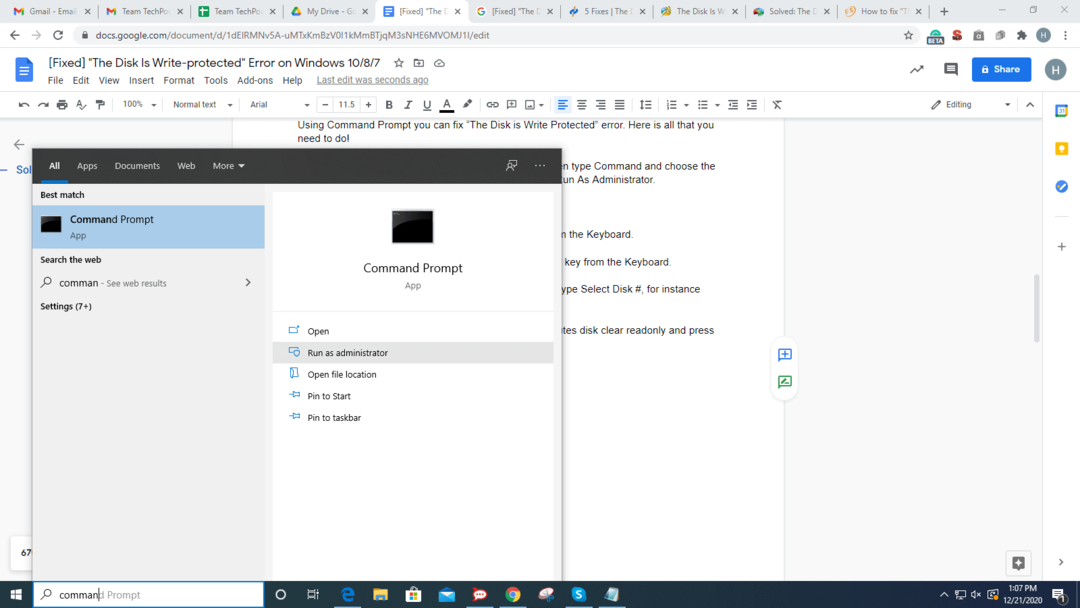
Шаг 2:- После этого, напишите diskpart и нажмите клавишу ввода с клавиатуры.
Шаг 3:- Затем запишите диск со списком и снова нажмите клавишу ввода на клавиатуре.
Шаг 4: - Затем, чтобы выбрать диск, защищенный от записи введите Select Disk #, например Select Disk 1. Позже нажмите клавишу ввода.
Шаг 5: - Теперь, чтобы изменить свойства атрибутов типа диска, очистите диск только для чтения и нажмите Enter.
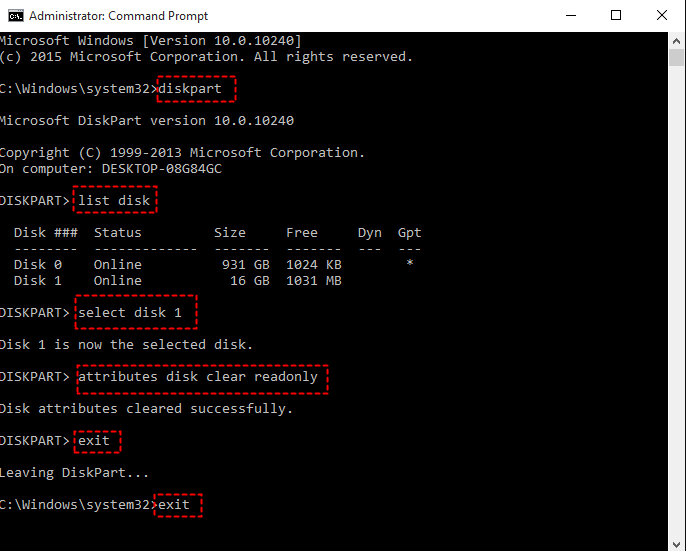
Шаг 6: - После этого введите Exit и нажмите Дважды введите ключ, чтобы закрыть дисковую часть и командная строка одновременно.
После этого снова подключите USB-накопитель и проверьте, устранена ли ошибка защиты от записи. Если проблема не исчезнет, перейдите к другим расширенным решениям по устранению неполадок!
Читать далее: Загрузите обновления драйверов Microsoft USB для Windows 10, 8, 7
Решение 2. Отредактируйте реестр, чтобы отключить защиту от записи
Если вышеуказанное решение не работает, попробуйте отредактировать реестр, чтобы отключить защиту диска от записи. Ниже приведены шаги, которые вы должны выполнить!
Шаг 1:- Мгновенно откройте диалоговое окно "Выполнить", нажав кнопку Выигрыш и клавиша R одновременно. Потом, введите regedit и нажмите клавишу ввода с клавиатуры.

Шаг 2:- Это откроет окно редактора реестра, теперь прокрутите вниз или вверх в левой части записи, чтобы найти следующий источник: -
HKEY_LOCAL_MACHINE \ SYSTEM \ CurrentControlSet \ Control
Шаг 3:- После этого щелкните правой кнопкой мыши папку управления, затем нажмите «Создать», затем нажмите «Ключ». Теперь назовите новый ключ.
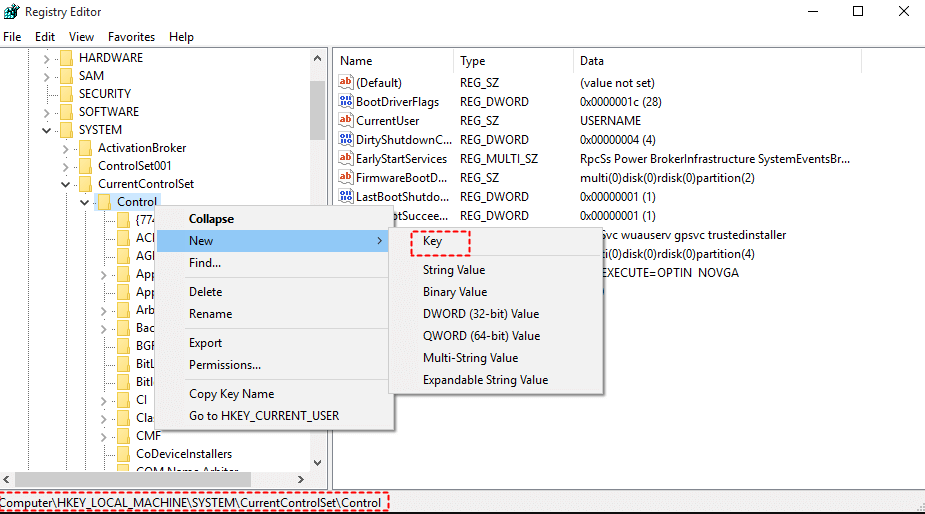
Шаг 4: - После создания и присвоения имени новому ключу щелкните правой кнопкой мыши на правой стороне блока и затем выберите «Новый», затем щелкните 32-битное значение DWORD.
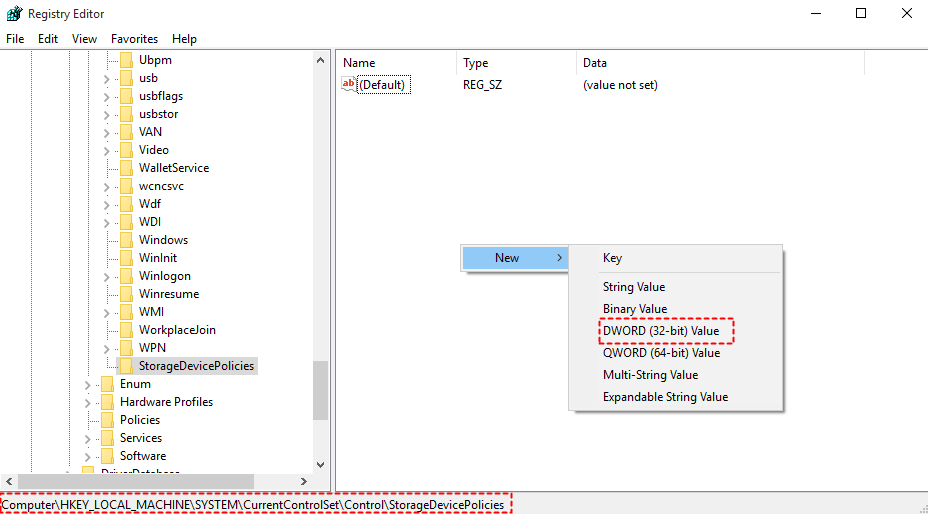
Шаг 5: - После этого назовите новый Dword защита от записи.
Шаг 6: - Теперь дважды щелкните недавно созданный DWORD и установите его значение от 1 до 0. После этого нажмите ОК, чтобы сохранить изменения.
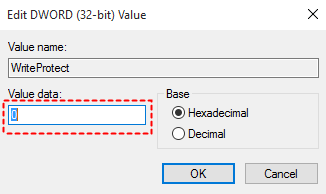
После этого закройте окно редактора реестра и снова запустите систему.
Читать далее: Как установить Windows 10 с USB-накопителя
Решение 3. Измените, если для файла установлен статус «Только для чтения»
В дополнение к этому, иногда статус файла устанавливается на «Только чтение», что является основной причиной диск защищен от записи ошибка на USB-флеш-накопителях или SD-картах. Чтобы избежать этой проблемы, убедитесь, что для файла не установлен статус только для чтения. Для этого щелкните правой кнопкой мыши файл, который хотите скопировать, а затем выберите свойства. Это откроет окно свойств, теперь убедитесь, что опция Только для чтения не отмечена. Позже нажмите «Применить», а затем «ОК», чтобы сохранить изменения.
Диск защищен от записи Ошибка в Windows 10/8/7 [Исправлено]
Итак, вот как вы можете исправить ошибку защиты диска от записи в Windows 10/8/7. Однако нет необходимости пробовать все решения, просто продолжайте читать, пока не найдете идеальное. Если при выполнении метода у вас возникнут какие-либо вопросы, сообщите нам об этом в поле для комментариев ниже! Мы сделаем все возможное, чтобы помочь вам. И, да, не забудьте подписаться на нашу рассылку, чтобы оставаться в курсе. Вот и все! А пока мы скоро напишем еще одну интересную и полезную статью, а пока следите за обновлениями!